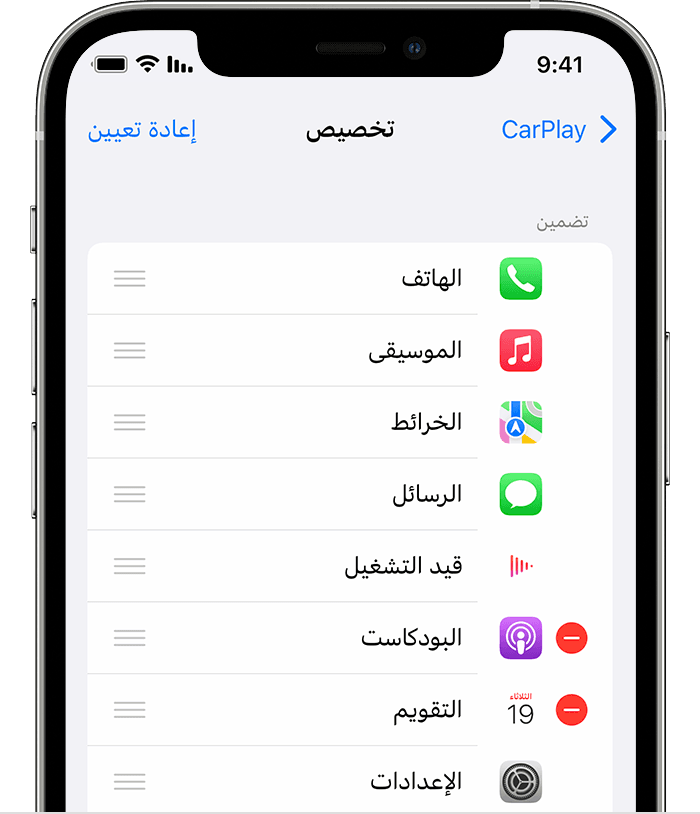استخدام CarPlay مع iPhone
تعرّف على كيفية إعداد CarPlay واستخدامه.
ما هو CarPlay؟
يعد CarPlay وسيلة أكثر ذكاءً وأمانًا لاستخدام iPhone في السيارة، ما يتيح لك مواصلة التركيز على الطريق. عند توصيل iPhone بـ CarPlay، يمكنك الحصول على الاتجاهات منعطفًا بمنعطف وإجراء المكالمات وإرسال الرسائل واستقبالها والاستماع إلى الموسيقى، وغير ذلك المزيد.
باستخدام iOS 13 والإصدارات الأحدث، توفر لك لوحة تحكم CarPlay Dashboard عرضًا أكثر بساطة للطريق أمامك. توفر لك لوحة التحكم مكانًا واحدًا لمتابعة المسار في تطبيق "الخرائط"، بالإضافة إلى أدوات تحكم صوتية واقتراحات Siri، ما يمنحك وصولاً سهلاً إلى أشياء مثل أحداث "التقويم". يمكنك أيضًا استخدام لوحة التحكم للتحكم في ملحقات HomeKit، مثل أدوات فتح الأبواب.
تأكد من دعم CarPlay في بلدك أو منطقتك وأن سيارتك تدعم CarPlay. إذا لم تكن متأكدًا ما إذا كانت سيارتك تدعم CarPlay، فقم بالاتصال بالشركة المصنّعة لسيارتك.
إعداد CarPlay
ابدأ تشغيل السيارة، ثم تأكد من تشغيل Siri.
قم بتوصيل iPhone بالسيارة:
إذا كانت سيارتك تدعم تشغيل CarPlay عبر كبل USB، فقم بتوصيل iPhone بمنفذ USB في سيارتك. قد توجد أيقونة CarPlay أو أيقونة هاتف ذكي على منفذ USB.
إذا كانت سيارتك تدعم تشغيل CarPlay لاسلكيًا وعبر كابل USB، فقم بتوصيل iPhone بمنفذ USB في سيارتك. سيعرض تنبيه على جهاز iPhone الخاص بك توصيلك لاسلكيًا على محركات الأقراص التالية.
إذا كانت سيارتك تدعم تشغيل CarPlay لاسلكيًا فقط، فاضغط مع الاستمرار على زر الأوامر الصوتية بعجلة القيادة. تأكد من ضبط نظام الاستيريو على الوضع اللاسلكي أو وضع Bluetooth. وبعد ذلك، على جهاز iPhone الخاص بك، انتقل إلى "الإعدادات" > "عام" > CarPlay، واختر سيارتك. ولمزيد من المعلومات، راجع دليل السيارة.
تعرّف على المزيد حول CarPlay وكيفية تغيير عرض الخريطة في CarPlay.
استخدام Siri للتحكم في CarPlay
وفقًا لطراز سيارتك، توجد طريقتان لاستخدام Siri للتحكم في CarPlay:
اضغط مع الاستمرار على زر الأوامر الصوتية بعجلة القيادة. وبعد ذلك، اسأل Siri سؤالاً أو اطلب منه القيام بشيء.
المس مع الاستمرار لوحة تحكم CarPlay Dashboard أو زر "الشاشة الرئيسية" في CarPlay على شاشة اللمس. وبعد ذلك، اسأل Siri سؤالاً أو اطلب منه القيام بشيء.
ستقوم Siri أيضًا بتقديم اقتراحات في CarPlay لما قد تريده فيما بعد مثل القيادة لحضور الاجتماع التالي. تعمل اقتراحات Siri وCarPlay معًا بصورة سلسلة للحفاظ على تطبيقاتك المفضلة وجعلها في متناولك.
عند تمكين ملحقات HomeKit، مثل أداة فتح باب موقف السيارة، يمكنك استخدام اقتراحات Siri التي تظهر على لوحة تحكم CarPlay Dashboard أو ببساطة اطلب من Siri القيام ببعض الأمور مثل "فتح باب المرأب" عند الاقتراب من المنزل.
دع Siri يعلن عن الرسائل
مع iOS 15، يمكن لـ Siri الإعلان عن رسائلك الواردة في سيارتك. عند تشغيل هذه الميزة، يقوم Siri بتشغيل نغمة، ثم يعلن اسم المرسل ويقرأ الرسالة. إذا كانت الرسالة طويلة، فستعلن Siri اسم المرسل وتخبرك فقط أنه أرسل إليك رسالة. يمكنك أن تطلب من Siri
قراءة الرسالة كاملة.
لتشغيل "إعلان الرسائل" من جهاز iPhone الخاص بك:
افتح تطبيق "الإعدادات"، ثم اضغط على "الإشعارات".
اضغط على "إعلان الإشعارات".
اضغط على CarPlay، ثم قم بتشغيل "إعلان الرسائل". من هنا، يمكنك أيضًا تغيير مواعيد بدء هذه الإعلانات.
اضغط على رجوع لإدارة الرسائل التي يقرأها Siri. اضغط على "الرسائل"، ثم اختر "الإشعارات العاجلة والرسائل المباشرة" أو "السماح بالإشعارات".
لتشغيل "إعلان الرسائل" من شاشة سيارتك:
افتح تطبيق "الإعدادات" في CarPlay، ثم حدد "إعلان الرسائل".
قم بتشغيل "إعلان الرسائل".
حدد خيارات الإعلان لاختيار ما إذا كان سيتم قراءة الرسائل أم لا في بداية قيادتك.
استخدام أدوات التحكم المدمجة في السيارة لتشغيل CarPlay
تحتوي السيارات التي يدعمها CarPlay على أداوت تحكم مدمجة مثل شاشة لمس ومقبض دوار ولوحة لمس. للتعرّف على كيفية تشغيل شاشة CarPlay، يُرجى الاطلاع على دليل التشغيل المرفق مع السيارة. يمكنك أيضًا استخدام Siri للتحكم في CarPlay، حتى إذا لم تكن لديك أدوات تحكم مدمجة.
تعرّف على المزيد حول أدوات التحكم العامة المستخدمة في السيارات التي يدعمها CarPlay.
ترتيب تطبيقات CarPlay
أثناء استخدام CarPlay، تعرض الشاشة الموجودة في سيارتك التطبيقات المتوفرة. لإضافة التطبيقات إلى iPhone أو إزالتها أو ترتيبها:
انتقل إلى "الإعدادات" > "عام"، ثم اضغط على CarPlay.
اختر سيارتك. وبعد ذلك، اضغط على "تخصيص".
اضغط على الزر "إضافة"  أو الزر "حذف"
أو الزر "حذف"  لإضافة التطبيقات وإزالتها. اضغط على التطبيق ثم اسحبه لتغيير ترتيب التطبيقات الظاهرة أمامك.
لإضافة التطبيقات وإزالتها. اضغط على التطبيق ثم اسحبه لتغيير ترتيب التطبيقات الظاهرة أمامك.
في المرة التالية التي تجري اتصالاً بين iPhone وCarPlay، سوف يظهر الترتيب الجديد للتطبيقات على الشاشة. لن تظهر على الشاشة إلا التطبيقات التي يدعمها CarPlay.